抖音开启自动连播功能的方法
时间:2023-09-30 08:45:37作者:极光下载站人气:157
很多小伙伴之所以喜欢使用抖音来进行视频观看,就是因为抖音中的视频种类十分的丰富,我们可以接收到各种新鲜事,以及各种新闻。在使用抖音的过程中,有的小伙伴想要在观看视频时能够自动播放下一个视频,这时我们只需要在视频页面下方找到工具栏,然后在工具栏中找到“自动连播”功能,将该功能左侧的开关按钮点击打开,我们在观看视频时就不用再手动进行视频切换了,视频播放结束之后会自动跳转到下一个视频,十分的方便。有的小伙伴可能不清楚具体的操作方法,接下来小编就来和大家分享一下抖音查看弹幕列表的方法。
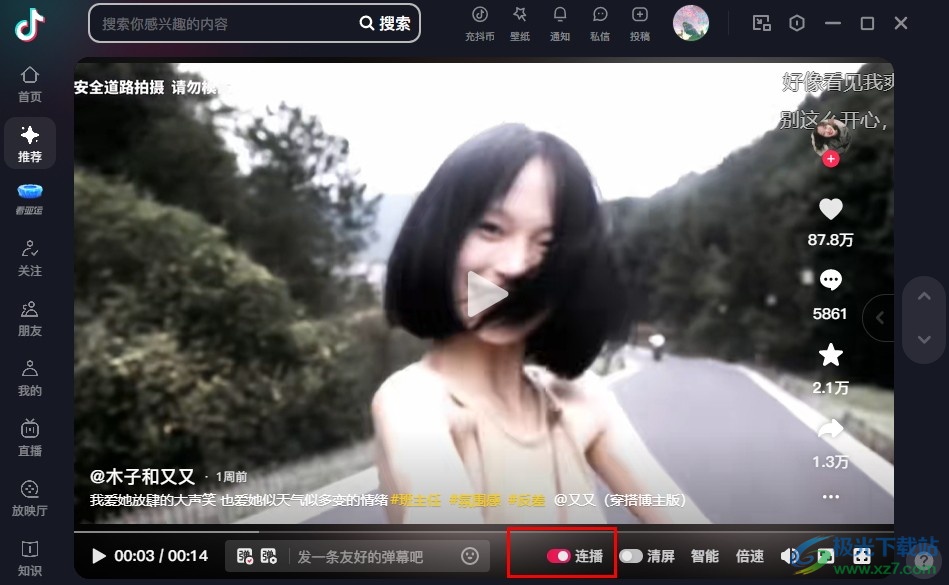
方法步骤
1、第一步,我们在电脑中点击打开抖音软件,然后完成抖音账号登录
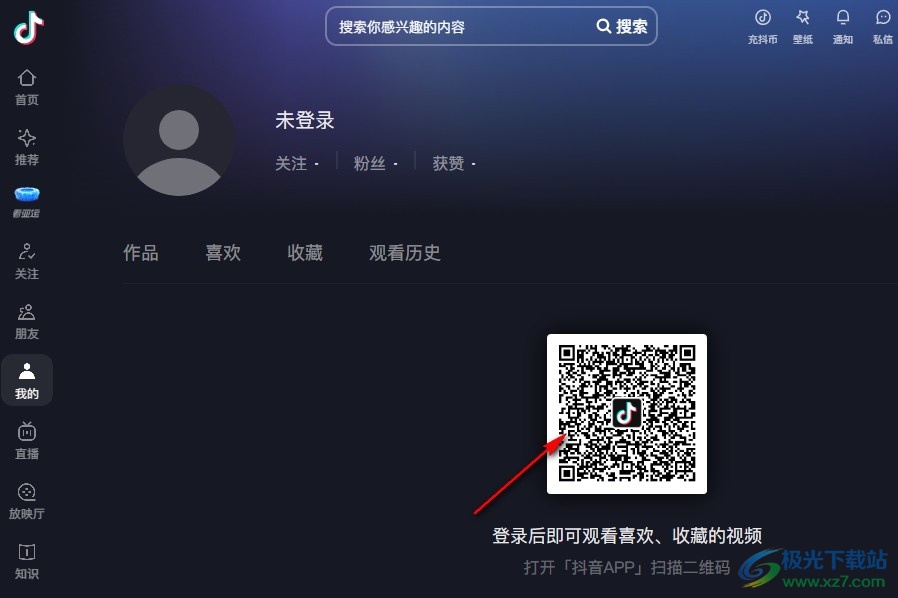
2、第二步,接着我们在推荐页面中找到自己喜欢的视频,在视频页面下方可以看到工具栏
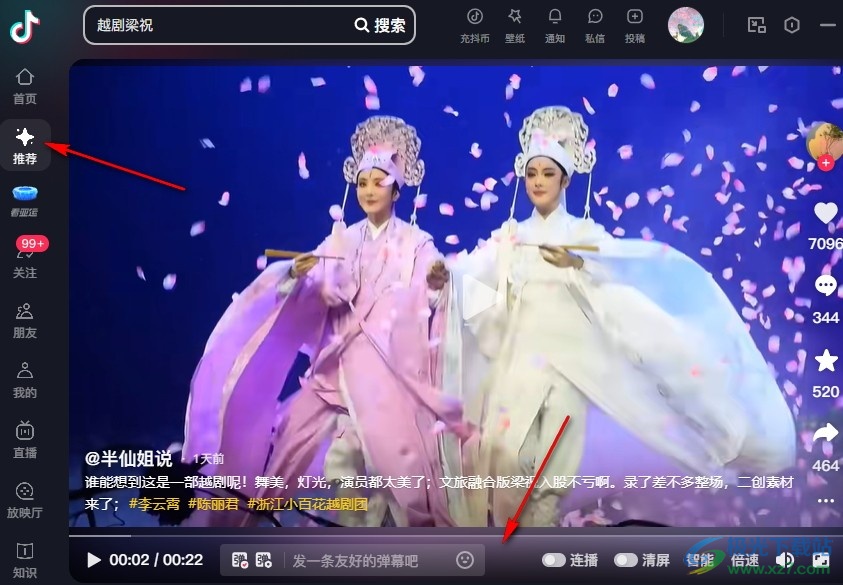
3、第三步,在视频下方的工具栏中我们找到“连播”工具

4、第四步,我们在视频下方的工具栏中将“连播”功能的开关按钮点击打开即可

5、第五步,将连播功能的开关按钮点击打开之后我们在抖音中就能自动切换视频了,想要手动切换时我们可以鼠标滑动,也可以点击右侧的上下箭头

以上就是小编整理总结出的关于抖音开启自动连播功能的方法,我们在抖音中的视频下方先找到工具栏,然后在工具栏中找到连播功能,将该功能左侧的开关按钮点击打开即可,感兴趣的小伙伴快去试试吧。
标签抖音开启自动连播功能,抖音
相关推荐
相关下载
热门阅览
- 1百度网盘分享密码暴力破解方法,怎么破解百度网盘加密链接
- 2keyshot6破解安装步骤-keyshot6破解安装教程
- 3apktool手机版使用教程-apktool使用方法
- 4mac版steam怎么设置中文 steam mac版设置中文教程
- 5抖音推荐怎么设置页面?抖音推荐界面重新设置教程
- 6电脑怎么开启VT 如何开启VT的详细教程!
- 7掌上英雄联盟怎么注销账号?掌上英雄联盟怎么退出登录
- 8rar文件怎么打开?如何打开rar格式文件
- 9掌上wegame怎么查别人战绩?掌上wegame怎么看别人英雄联盟战绩
- 10qq邮箱格式怎么写?qq邮箱格式是什么样的以及注册英文邮箱的方法
- 11怎么安装会声会影x7?会声会影x7安装教程
- 12Word文档中轻松实现两行对齐?word文档两行文字怎么对齐?

网友评论